DNS Prob Finshed Nxdomain - як виправити помилку в Google Chrome?

- 4305
- 48
- Leroy Luettgen
Поширена помилка при відкритті сайтів у Google Chrome - повідомлення "не вдається отримати доступ до сайту. Не вдалося знайти IP -адресу сервера."І код помилки - DNS_PROBE_FINILID_NXDODAIN.
Ці інструкції докладно про те, що означає DNS Finshed Nxdomain та як виправити цю помилку Google Chrome у Windows 10, 8.1 та Windows 7, а також інша ОС.
- Що означає ця помилка
- Як виправити DNS PROOB закінчений nxdomain
- Додаткові методи рішення
- Відеоінструкція
Що означає помилка

Сам код помилки за відсутності інших факторів означає, що ви вирішили неіснуючий домен, nxdomain -це неекспістський домен (неіснуючий домен). На жаль, поява цієї помилки не завжди говорить про те, що справа саме в цій причини.
Як виправити DNS PROOB закінчений nxdomain
Перш ніж продовжувати будь -які методи виправлення, я прошу вас ретельно ставитися до наступних 4 балів:
- Чи правильно введена адреса сайту? Дуже простий метод, щоб отримати помилку dns_probe_finishiled_nxdomain - введіть довільну випадкову адресу (але для деяких систем у цьому випадку ви побачите іншу помилку: err_name_not_resolved).
- Якщо неможливо отримати доступ лише до одного сайту та з різних пристроїв (навіть з іншими помилками на деяких пристроях), причина, швидше за все, є на самому сайті, і ви навряд чи можете щось змінити тут: ви можете лише припустити, що це лише Все буде виправлено, але сайт не був закритий.
- Якщо всі сайти на різних пристроях через один маршрутизатор повідомляються про помилку, то, можливо, проблема знаходиться на стороні постачальника і буде вирішена з часом. Також спробуйте перезапустити маршрутизатор (вимкніть живлення і знову увімкніть).
- Якщо це ваш власний сайт, який ви щойно зареєстрували, або внесли зміни на NS -сервери при зміні хостингу, враховуйте це, щоб змінити записи на серверах DNS і за цей час (як правило, не більше декількох годин), ви можете Отримайте nxdomain- помилка при спробі відкрити сайт.
Якщо всі ці елементи не пов'язані з вашою справою, а DNS Prob Finshed Nxdomain помилка повідомляє про багато сайтів або лише на одному комп'ютері або ноутбуці, то пріоритетні способи виправлення проблеми.
Зміна параметрів серверів DNS на комп’ютері, очищення кешу DNS та перевірка служби клієнта DNS
Перш за все, спробуйте змінити параметри серверів DNS вашого підключення до Інтернету:
- Натисніть клавіші Win+R на клавіатурі, введіть NCPA.CPL І натисніть кнопку Enter.
- Відкриється список ваших мережевих з'єднань. Натисніть праву кнопку миші на активному підключенні до Інтернету та виберіть елемент "Властивості".
- У списку виберіть IP -версію 4 (TCP/IPv4) та натисніть кнопку "Властивості".
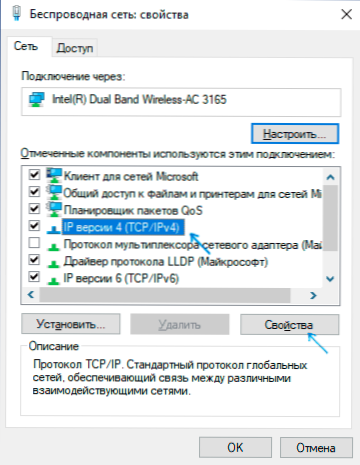
- Встановіть адреси "Використовуйте наступні сервери DNS" та вкажіть 8.8.8.8 і 8.8.4.4 (безпечні DNS-Servers Google). І натисніть кнопку ОК, використовуючи налаштування.
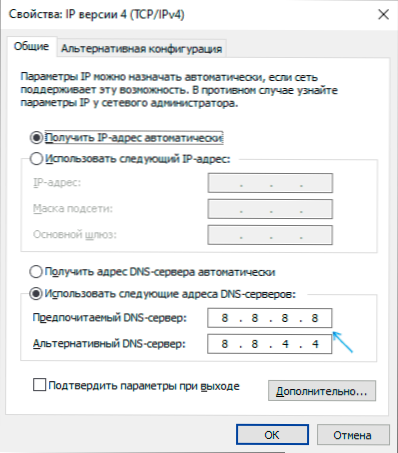
- Запустіть командний рядок від імені адміністратора, введіть його в нього Ipconfig /flushdns І натисніть кнопку Enter.
- У адресному рядку Google Chrome введіть Chrome: // Net-Internals/#DNS і натисніть кнопку "Clear Cache Host".
Крім того, перейдіть до Windows (Win+R, введіть список послуг Послуги.MSC) і перевірте, чи запускається послуга "DNS-Client", а тип запуску встановлений у "автоматично". Якщо це не так, детально про включення послуги у відповідний розділ інструкцій: як виправити помилку dns_probe_finishiled_no_internet.
В кінці цих дій перевірте, чи відкривається сайт зараз чи знову повідомляє про вказану помилку.
Протокол WinSock та протокол TCP/IP
У ситуації, коли попередній метод не допомагав, спробуйте наступне: запустіть командний рядок від імені адміністратора та введіть наступні 3 команди в порядку, натиснувши введення після кожного:
Ipconfig /випустити ipconfig /reonam netsh winsock reset
Якщо після цих трьох команд та перезапуску та перезапуску Google Chrome, помилка не зникла, використовуйте таку команду:
Netsh int ip reset
Після нього закрийте командний рядок і обов’язково перезавантажте свій ПК або ноутбук, і лише потім перевірте, чи була виправлена помилка DNS Finoshed Nxdomain.
Додаткові методи виправлення помилки
Якщо запропоновані методи не спрацювали, спробуйте також наступні кроки:
- Якщо на комп’ютері встановлено Windows 10, скиньте мережеві параметри з вбудованими системами.
- Відключіть будь-який VPN, проксі (як відключити проксі-сервер), розширення анонімів у Chrome, а також намагайтеся відключити сторонні антивіруси та, якщо у вас є, брандмауер. Також перевірте, чи з’явиться помилка, якщо ви тимчасово вимкнете брандмауер Windows.
- Спробуйте завантажити AdwCleaner (Спеціальний інструмент для видалення шкідливих програм) з офіційного веб -сайту https: // ru.Malwarybytes.Com/ adwcleaner/ (якщо ви не відкрили з тією ж помилкою з комп'ютера, ви можете завантажити його на телефон, а потім перенести на проблемний комп'ютер на кабель), а потім у параметрах програми встановіть параметри як На зображенні нижче, а потім виконати сканування, очищення та перезавантаження комп'ютера.
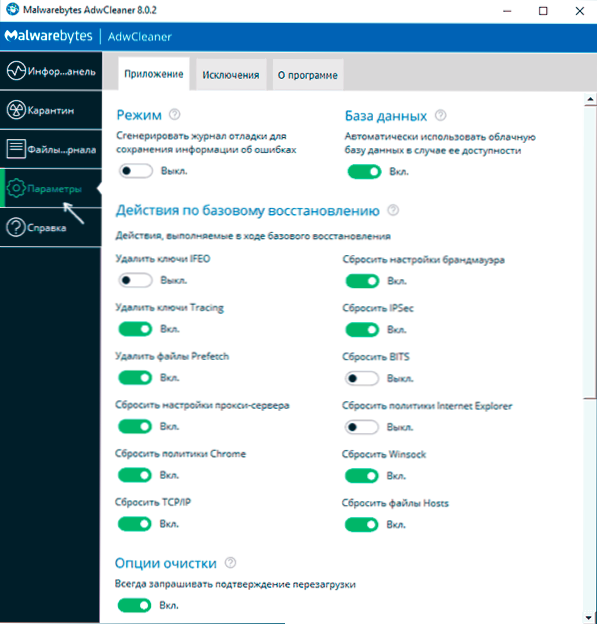
- Якщо на комп’ютері є точки відновлення, спробуйте використовувати їх для відновлення конфігурації на дату, поки проблема не з’явиться. Детальніше: точки відновлення Windows 10 (підходять для попередніх версій ОС).
- У диспетчері пристрою (ви можете відкрити його, натиснувши клавіші Win+R та ввівши Devmgmt.MSC) Спробуйте видалити мережевий адаптер, який використовується для підключення до Інтернету, а потім виберіть "Дія" - "Оновіть конфігурацію обладнання" у меню, зачекайте повторного встановлення адаптера і перегляньте, чи виправлена помилка, якщо помилка була виправлена.
- Перевірте, чи вказано маршрутизатор сервера DNS. Якщо вказано, спробуйте відключити його (увімкніть автоматичну отримання адреси DNS -сервера).
Відеоінструкції для рішення DNS -зонда закінчили NXdomain у Chrome
Я сподіваюся, що один із способів допомогло вам виправити dns_probe_finishiled_nxdomain. Якщо ні, я ще раз прошу звернути увагу на пункти з початку статті, що вказує на те, що проблема може не бути з вашого боку.
- « Android NoxPlayer Emulator (Player App Player) - найкращі відгуки користувача
- Як дозволити доступ до Інтернету або локальної мережі в Windows 10, 8.1 та Windows 7 »

